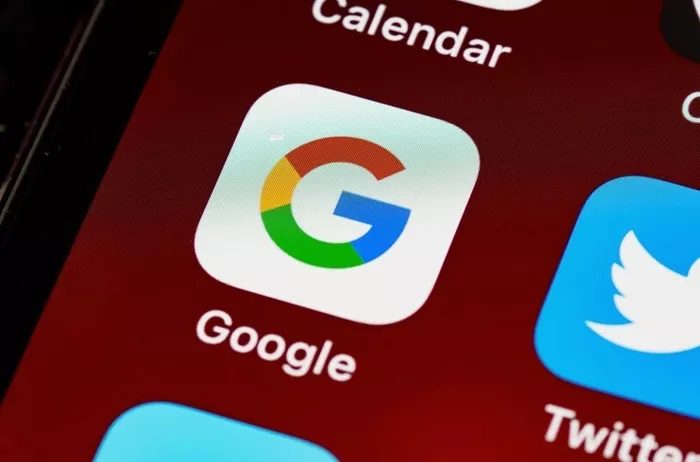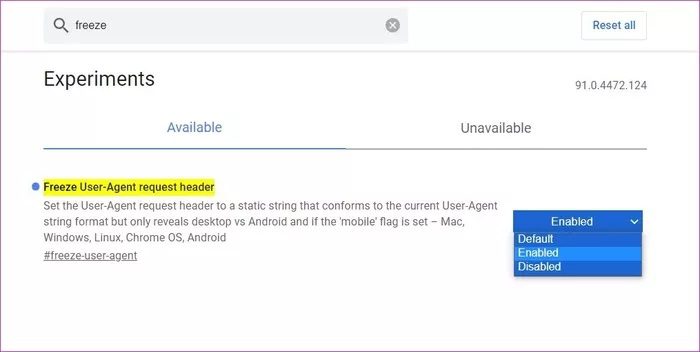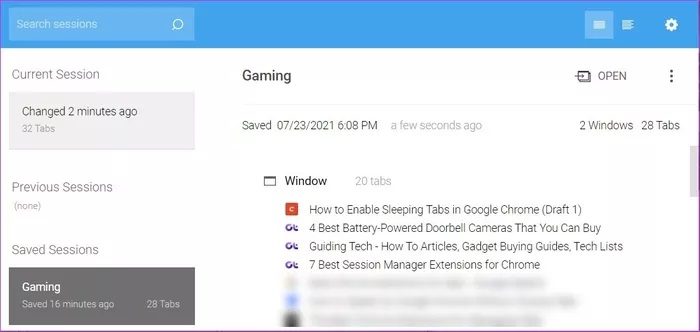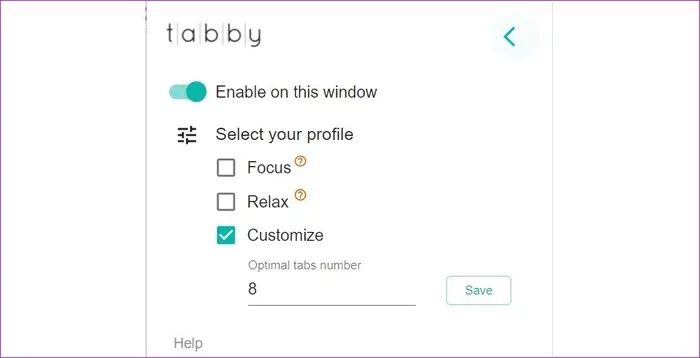Comment activer les onglets de veille dans Google Chrome
Pourquoi activons-nous les onglets de veille sur Google Chrome ?
Google Chrome est connu pour ses problèmes de gestion de la mémoire. Si votre ordinateur ou votre ordinateur portable dispose d'une faible RAM et que vous ouvrez plusieurs onglets ensemble, il se peut que vous regardiez un écran vide pendant longtemps. Naturellement, cela ralentit votre travail car vous devrez fermer d'autres onglets sans importance pour continuer votre travail.
L'une des meilleures solutions pour contourner la surcharge du navigateur Chrome consiste à activer les onglets de veille. Comme Applications de veille pour téléphones Android Les onglets du navigateur aident à réduire l'utilisation de la mémoire. Cela vous permet d'utiliser la mémoire libre pour d'autres travaux importants. Et lorsque vous avez à nouveau besoin de l'onglet, vous pouvez appuyer dessus pour l'activer. Fabuleux, n'est-ce pas ?
Bien que Chrome n'ait pas de fonctionnalité native, il vous permet de modifier les balises pour activer les onglets de veille. En dehors de cela, Chrome propose également des extensions astucieuses qui vous aident à mieux gérer vos onglets ouverts. Alors, n'oubliez pas de lire jusqu'au bout.
Si vous souhaitez des performances fluides via Google Chrome, voici comment activer les onglets de veille dans Google Chrome pour le Web.
Comment activer les onglets de veille dans Google Chrome
Comme mentionné précédemment, les indicateurs Chrome sont des fonctionnalités expérimentales et vous permettent de modifier votre navigateur au-delà des paramètres d'origine. Il est inclus dans la version Chrome et est très facile d'accès.
Comme il s'agit de fonctionnalités bêta, nous vous recommandons d'enregistrer votre travail avant de continuer.
Étape 1: Ouvrez Chrome et saisissez ce qui suit dans la barre d'adresse :
chrome: // drapeaux /
Étape 2: Ici, vous verrez une longue file de drapeaux. Recherchez le gel, et ladite configuration s'affichera.
Maintenant, tout ce que vous avez à faire est de cliquer sur le menu déroulant à côté et de sélectionner Activer.
Étape 3 : Redémarrez votre navigateur pour que les modifications prennent effet.
Une fois cela fait, Chrome gèlera les onglets lorsqu'il détectera une inactivité. Cela libérera des ressources et empêchera votre navigateur de s'arrêter.
La bonne chose est que Chrome gèle les onglets même lorsque vous disposez d'un ordinateur portable de haute qualité pour un système qui fonctionne correctement à long terme.
Cet onglet se synchronisera à nouveau avec le serveur lorsque vous cliquerez dessus
NOTE: Il s'agit d'une fonctionnalité expérimentale qui pourra être supprimée dans les futures mises à jour.
Outre le Freeze Flag mentionné ici, le Chrome Web Store contient également plusieurs extensions appelées hiberner ou dormir sur des onglets ouverts.
Cependant, certains de ces add-ons sont bogués. Et pour ajouter à cela, il y a eu des rapports de Malware dans The Great Suspender. Ainsi, pour l'instant, simplement activer le drapeau serait une sage décision.
Meilleure gestion des onglets
Si vous avez l'habitude de laisser plusieurs onglets ouverts en même temps, vous voudrez peut-être mieux les gérer, et les extensions vous permettent de le faire.
De l'enregistrement d'une liste d'onglets ouverts avec des URL à l'ouverture d'un nombre fixe d'onglets, ces extensions offrent de nombreuses fonctionnalités intéressantes.
1. Copain de session
Session Buddy est un Modérateurs célèbres. Comme son nom l'indique, il vous donne l'essence de tous les onglets ouverts sur le navigateur Chrome.
Vous pouvez avoir le même ensemble d'onglets dans Chrome même après que votre ordinateur portable est éteint.
Son utilisation est très simple. Une fois l'extension installée, ouvrez un nouvel onglet et cliquez sur l'icône de l'extension.
Cela vous montrera une liste de tous les onglets ouverts dans la fenêtre actuelle et les autres. Maintenant, tout ce que vous avez à faire est de sélectionner la fenêtre actuelle et de cliquer sur Enregistrer.
La prochaine fois que vous aurez besoin d'onglets, sélectionnez la session enregistrée et appuyez sur le bouton Ouvrir. Fabuleux, n'est-ce pas ?
2. Tabby
L'ouverture d'un trop grand nombre d'onglets peut rendre le navigateur désorganisé et même dérouter l'utilisateur final. Si vous ne trouvez pas votre chemin dans vos onglets ouverts, Tabby est une extension que vous devez absolument utiliser.
Il suspend les onglets lorsque plus d'un nombre spécifié d'onglets sont ouverts dans votre navigateur. Son utilisation est simple et facile. Il vous donne le choix entre deux modes : le mode Focus et le mode Relax.
Le mode Focus vous permet d'ouvrir seulement 5 onglets à la fois, tandis que Relax vous permet d'ouvrir jusqu'à 12 onglets. Bien sûr, vous pouvez personnaliser le nombre d'onglets selon vos préférences via la troisième option.
TAB LOIN
Chrome a parcouru un long chemin au cours des dernières années etRésoudre les problèmes de gestion de la RAM. Si votre système peut le gérer, vous pouvez utiliser la fonctionnalité d'onglet de recherche intégrée en haut (petite flèche) pour rechercher les onglets ouverts.